
GPS im Bergsport – Quo Vadis?
Einsatz von GPS und digitalen Karten in den unterschiedlichen Bergsportdisziplinen
Viele von uns haben schon eine herausfordernde Situation bei der Orientierung im Gebirge erlebt, entweder führend oder als Teilnehmer. Ob klassisch mit Karte, Kompass und Höhenmesser oder elektronisch mit GPS müssen wir die Navigation auch ohne Sicht jederzeit beherrschen, um uns nicht einem unnötigen Verirrungs-, Absturz- oder Lawinenrisiko auszusetzen. Aber selbst die Kombination von beiden Methoden garantiert uns keine absolute Sicherheit im Hochgebirge wie der tragische Unfall auf der Haute Route im Jahre 2018 gezeigt hat. GPS-fähige Geräte, sei es Smartphone, GPS Uhr oder Handheld GPS, bringen jedoch bei richtiger Ausbildung und Anwendung einen grossen Zugewinn an Sicherheit.
Mehr dazu: „GPS-Sportuhren im Test: Die digitale Wollmilchsau?“
Mit einer guten Tourenplanung für die Bergsportdisziplinen Wandern/Trailrunning, Bergsteigen/Hochtouren, Ski-/Schneeschuhtouren oder Mountainbiking wird der Grundstein für eine sichere und effiziente Tour gelegt. Dies kann klassisch oder mittels elektronischer Karte und GPS erfolgen. Während das Beherrschen des Umgangs mit der Karte in allen Situationen in beiden Fällen essenziell ist, konzentrieren wir uns nachfolgend auf die Anwendung der mittlerweile sehr weit verbreiteten GPS Uhren und deren Zusammenspiel mit dem Smartphone.
Es gibt überraschenderweise keine uns bekannten Abhandlungen, welche dieses Thema umfassend von einer praktischen Seite beleuchten und klare Empfehlungen vorschlagen. Auch mangelt es an Überblick des verfügbaren Kartenmaterials für GPS Uhren und seiner Eignung für Bergsportdisziplinen. Zudem sind viele Bergsportorganisationen unserer Meinung nach zu zögerlich um mit einem aktiven Dialog in dieser Thematik eine Führungsrolle zu übernehmen. Aus diesen Gründen möchten wir mit diesem Artikel einen Beitrag zur Sicherheit und Weiterbildung leisten.
Tourenplanung auf dem Smartphone
Unsere Ausgangslage zur Tourenplanung basiert auf einem Smartphone (iOS oder Android; ohne Computer, daher ohne PC/MAC-basierte Planungssoftware) jedoch ohne Internetverbindung (offline; analog Situation in vielen Hütten/Regionen der Alpen). Ausgewählte Applikationen mit offline verfügbaren (amtlichen) topographischen Rasterkarten sind in Tab. 1 aufgelistet. Die entsprechenden Kartenausschnitte des Tourengebietes müssen vorgängig heruntergeladen werden, damit diese offline verfügbar sind.
| Applikation (Regionen) | Offline topographische Karten | GPS Routen zeichnen | GPS Track aufzeichnen | Eigene Position mittels Koordinaten offline bestimmbar | Peilung Azimut und Distanz | |||
| Alpenvereinaktiv (weltweit) | € 30 bis € 60 / Jahr | Online und offline#&%+ | Gratis | WGS84 (Dezimalgrad) GPS-basierte Höhe | – | |||
| Gaia GPS (weltweit) | CHF 42.- / Jahr | Online und offline*#&+ | Gratis | WGS84 (Dezimalgrad oder Grad/Minuten) GPS-basierte Höhe | Online und offline | |||
| White Risk (CH, Oe, F) | CHF 29.- / Jahr | Online und offline# | – | WGS84 (Dezimalgrad), CH-1903+ GPS-basierte Höhe | Online und offline | |||
| Swisstopo (CH) | Gratis | Online und offline*# | Gratis | WGS84 (Dezimalgrad), CH-1903+ | Online und offline | |||
| SAC Tourenportal / App (CH) | Gratis für SAC Mitglieder | Nur auf Internet via .gpx Export in andere App | – | – | – | |||
*inkl. offline Berechnung von Distanz und Höhenmetern der Route, #folgen des Wegnetzes beim Zeichnen von Routen möglich, &Unterstützt Routing und turn-by-turn Navigation auf dem Wegnetz, inkl. Sprachausgabe, %Unterstützt turn-by-turn Navigation auch in weglosem Gelände mit Distanz für links/rechts Abweichung von Route, inkl. Sprachausgabe, +App für Apple Watch erhältlich
Für die Planung von Winter- und Sommertouren als GPS Routen (Box 1) in der Schweiz, Österreich und Frankreich verfügt die SLF White Risk App im Tourenmodul über detaillierte topographische Rasterkarten mit hoch-aufgelöstem Layer für Hangneigungsklassen. Für die weltweite Nutzung steht topographisches Kartenmaterial basierend auf OpenStreetMap (Vektorkarte) zur Verfügung, jedoch ohne Hangneigungs Layer, aber mit einzigartigem Layer für die Mountainbike Singletrail-Skala, farblich-codiert basierend auf den in OpenStreetMap hinterlegten Wegeigenschaften. Die Alpenvereinaktiv und Gaia GPS Apps bieten beide weltweite topographische Rasterkarten sowie weltweite topographische Karten basierend auf OpenStreetMap. Alpenvereinaktiv beinhaltet Hangneigungs-Layer für Zentraleuropa und Aktivitäts-Layer für Touren in allen Bergsportdisziplinen weltweit (inkl. DAV/ÖAV/AVS/SAC Skitourenrouten). Gaia GPS beinhaltet weltweite Hangneigungs-Layer und Aktivitäts-Layer für eine Vielzahl von Outdooraktivitäten weltweit (z. B. trailforks.com für Mountainbiking).
Tracks, Routing und 3D-Visualisierung
Eine Vielzahl von meist nicht validierten GPS Routen oder Tracks können mittlerweile von diversen Internetportalen als .gpx Dateien heruntergeladen werden. Auf gewissen Tourenportalen basieren die als .gpx Dateien bereitgestellten Routen auf transparenten Qualitätsstandards: Skitourenguru.ch enthält Skitouren im gesamten Alpenraum, Alpenvereinaktiv.com markiert mit dem Edelweiss Symbol validierte Touren in allen Bergsportdisziplinen im gesamten Alpenraum während das SAC Tourenportal Touren in allen Bergsportdisziplinen in der Schweiz enthält, jedoch ohne .gpx Dateien. Durch die sich rasch verändernden Bedingungen im Alpenraum (Rückgang der Gletscher, variable Schneehöhen, Steinschlag, Erosion aber auch Ausbau von Kletterrouten und Mountainbike Trails) ist es vorteilhaft, dass die Touren, der Zustand und die GPS Routen von allen Tourengängern in Echtzeit im Internet kommentiert und bewertet werden können. Momentan erlaubt dies Alpenvereinaktiv. Eigene Skitouren müssen in allen Apps von Hand (nach-)gezeichnet werden, da keine der Apps das Routing auf DAV/ÖAV/AVS/SAC Skitourenrouten erlaubt.
Zu einer soliden Tourenplanung, v.a. im unbekannten Gelände, gehört heutzutage eine 3D Visualisierung von GPS Routen auf Satellitenbildern. Dies erlauben Alpenvereinaktiv (als PRO+ Version), Google Earth (gratis auf Internet und als iOS oder Android App; via Import von .kml Datei, z. B. aus Gaia GPS App) und FATMAP 3D (als ‘fly-over’ in der kostenpflichtigen Explore Version; via Import von .gpx Datei). FATMAP 3D beinhaltet in der Explore Version weltweite topographische Karten und erlaubt zudem die Kernzone des Lawinenbulletins (Höhenbereich, Hangausrichtung und Hangneigung) via Terrain-Analyse zu definieren und auf der Karte (Fig. 1b) oder dem Satellitenbild (Fig. 1c) einzufärben um den geplanten Routenverlauf zu beurteilen.
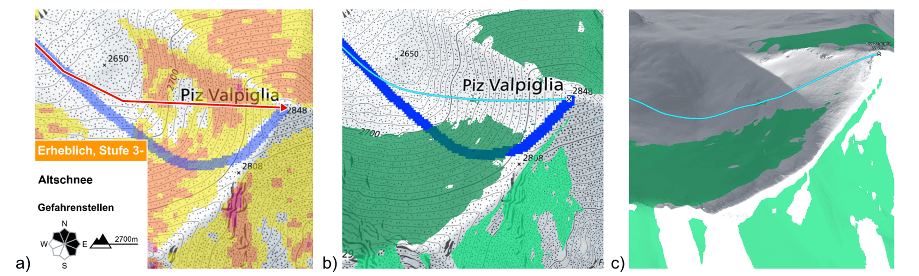
a) GPS Route (in rot) gezeichnet auf Swisstopo 1:25’000 Karte mit Layer für Hangneigungsklassen und Skitourenrouten (in blau). Einsatz unten links: exemplarisches Schweizer Lawinenbulletin mit Kernzone >2700 m Höhe, Hangausrichtung NW bis SE und >30° Hangneigung (bei vorliegender Stufe erheblich)
b) FATMAP 3D: GPS Route (in hellblau) auf Swisstopo 1:25’000 Karte mit Skitourenrouten (in blau). Grün schattierte Geländeteile stellen die Kernzone des Lawinenbulletins von Fig. 1a dar.
c) FATMAP 3D: GPS Route (in hellblau) auf 3D Satellitenbild. Grün schattierte Geländeteile stellen die Kernzone des Lawinenbulletins von Fig. 1a dar.
Aufgrund von eigenen Beobachtungen sehen wir immer wieder, dass trotz Vorhandensein von modernen Multiband GPS Geräten auf eine elektronische Tourenplanung (zeichnen der GPS Route) verzichtet wird oder die Route nicht auf eine vorhandene GPS Uhr übertragen wird. Unsere Empfehlung ist daher, dass alle Gruppenmitglieder dieselbe Route und das gleiche Kartenmaterial offline verfügbar haben und dieselbe Route auf die GPS Uhr (falls vorhanden) laden, damit im Falle eines Akku- oder anderweitig bedingten Ausfalls eines Gerätes eine sofortige Redundanz erreicht werden kann. Ohne Internetverbindung funktioniert der Austausch von Routen als .gpx Dateien nur problemlos von iOS zu iOS mit Airdrop oder von Android zu Android mit Bluetooth, nicht aber zwischen den Betriebssystemen. Tourenbeschreibungen sollten vor der Tour stets als .pdf Dateien auf dem Smartphone offline verfügbar gemacht werden. Dies funktioniert zuverlässig mit Google Drive (gratis für iOS und Android), jedoch nicht mit Microsoft OneDrive oder den Photo Apps.
GPS: Erklärung wichtiger Begriffe
| Begriff | Erklärung |
| Rasterkarte | Sehr detaillierte Pixel-basierte, manuell gezeichnete, topographische Karte für Smartphones und GPS Handhelds. Meist nicht geeignet für GPS Uhren aufgrund des hohen Datenvolumens. |
| Vektorkarte | Weniger detaillierte (topographische) Karte mit kleinerem Datenvolumen und daher geeignet zur Verwendung auf GPS Uhren. Bestehend aus verschiedenen Ebenen mit unterschiedlichen Informationen und POIs. Diese werden je nach Zoomstufe der Karte ein- oder ausgeblendet, was die Darstellung übersichtlich macht (Beschriftungen automatisch drehbar). |
| Multiband GPS | In engen Tälern und Hochhaus-Schluchten kann es zu Reflektionen vom GPS Signal kommen. Diese sogenannten Mehrwegefehler können durch Verwendung von zwei GPS Frequenzen herausgerechnet werden was die Präzision in diesen Situationen erhöht. Im offenen Gelände ist der Effekt gering. |
| WGS84 | Weltweites Koordinatensystem basierend auf einem Referenzellipsoid der Erde. Das Format ist 90°N bis 90°S Breitengrad (latitude), gefolgt von 180°E bis 180°W Längengrad (longitude), z. B. N 46.79533, E 10.28918; entweder wie hier in Dezimalgrad oder in Grad/Minuten/(Sekunden). Im Falle von Dezimalgrad entsprechen fünf Dezimalstellen einer Genauigkeit von 1 Meter im Gelände und sind somit ausreichend. |
| CH-1903+/LV95 | Schweizer Koordinatensystem mit ursprünglichem Fundamentalpunkt der ehemaligen Sternwarte in Bern mit den Koordinaten in Metern 2’600’000 / 1’200’000. Beim diesem Format ist die erste Zahl immer die E-Koordinate und die zweite Zahl N-Koordinate (umgekehrte Reichenfolge als bei WGS84), z. B. 2817582, 1186638. Um die LV95-Koordinaten im System CH1903+ von den alten LV03-Koordinaten im System CH1903 unterscheiden zu können, wurde den vorher 6-stelligen Koordinaten eine siebte Ziffer vorangestellt: In der E-Richtung ist es eine 2, in der N-Richtung eine 1. Aktuelle Swisstopo Papierkarten enthalten eine CH-1903+ Skala sowie eine zusätzliche WGS84 Skala (in Grad/Minuten), während viele Apps nur Dezimalgrad verwenden. Zur präzisen Positionierung auf Swisstopo Papierkarten eignet sich das metrische CH-1903+ System wesentlich besser als WGS84. Da die meisten GPS Uhren (und gewisse Smartphone Apps, siehe Tab. 1) zwei unabhängige Koordinatensysteme anzeigen können (‘dual grid’), empfehlen wir bei Touren in der Schweiz CH-1903 als zusätzliches Referenzsystem auf GPS Uhren in den Einstellungen zu konfigurieren. |
| GPS Route | Per Software erstellter geplanter Streckenverlauf. Entweder in App gezeichnet zur Tourenplanung oder konvertiert ausgehend von aufgezeichnetem Track, z. B. vom Internet (meist mittels Reduktion der Anzahl Datenpunkte, daher vor Verwendung Verlauf auf Karte überprüfen). Bei Konvertierung von Track in Route wird der Route meist graphisch gefolgt (mittels GPS Pfeil, Fig. 2f), da in jenem Fall eine Peilung mittels Azimut nicht praktisch ist (Punkte sehr nahe beieinander). Format .gpx oder .fit. |
| GPS Track | Mittels GPS aufgezeichneter Pfad, bestehend aus einer sehr hohen Anzahl von Trackpunkten. Format .gpx. |
| Routenpunkte / Zwischenziele | Echte Wegpunkte: manuell gesetzte und benannte Routenpunkte, z. B. für Schlüsselstellen. Erscheinen mit Namen und Distanz in Wegpunktliste einer Route (Fig. 2e). Sogenannte graue Wegpunkte: werden verwendet um die Route zu zeichnen und erscheinen nicht in Wegpunktliste. |
| POIs | Points of Interest; strukturiert aufbereitet und durchsuchbar als Bestandteil von elektronischen Karten (Fig. 1a). Auch als separate Listen, z. B. für alle öffentlichen und privaten (Schutz-)Hütten der Schweiz (>3100), Deutschland, Österreich, Italien oder Frankreich. Nach Aufbereitung der .gpx oder .csv Liste mittels Garmin POI Loader (für PC/MAC) wird die entsprechende .gpi Datei per USB Kabel in den Ordner Garmin\POI auf der GPS Uhr kopiert. Die entsprechenden POIs sind dann in der Kategorie Extras auf der Uhr aufgeführt und jeweils nach zunehmender Distanz von der momentanen Position sortiert, direkt bereit zur Navigation. POIs sind auch in Gaia GPS möglich und können als Layer über die Karte gelegt werden (nach importieren von .gpx Datei, welche POIs als Wegpunkte enthält). |
| Routing | Von der Planungs- und/oder Uhren-Software errechneter Verlauf einer GPS Route anhand der vom Benutzer eingestellten Routingkriterien. Im weglosen Gelände (bei Hochtouren oder Skitouren) erfolgt dies passiv als automatische Peilung von Punkt zu Punkt per Luftlinie (unabhängig der Karte). Auf dem Weg/Strassennetz (beim Wandern oder Mountainbiking) erfolgt dies nach definierbaren Regeln auf der jeweils installierten Vektorkarte anhand der gewählten Wegpunkte. Das Folgen des Wegnetzes beim Zeichnen von Routen (z. B. in Swisstopo oder mittels Magnetsymbol in White Risk und Alpenvereinaktiv oder per Aktivitätsmodus in Gaia GPS; siehe auch Tab. 1) ist eine Form des Routings. Garmin Fenix 7 / Epix 2 Uhren können beim Abweichen von der vorgegebenen Route eine Neu-Berechnung der Route auf dem Wegnetz vornehmen (analog ‘Turn By Turn’ Navigation beim Auto Navi). Unter Einstellungen in der jeweiligen Aktivität für Routing>>Strecken kann entweder Strecke folgen (keine Neu-Berechnung der Route) oder Karte verwenden (Neu-Berechnung der Route) gewählt werden. |
| Turn-by-turn (TBT) Navigation | Die turn-by-turn (TBT) Navigation ist ein zusätzlich mögliches Element des Routings (siehe Apps in Tab. 1). Hier wird vor jeder Abzweigung/Wegkreuzung oder Benutzer-definierten Punkten (z.B. im weglosen Gelände) ein Abbiegehinweis mit Richtungspfeil eingeblendet, aber nur falls exakt auf der Route (Toleranz ca. +/- 10m) navigiert wird. Garmin Fenix 7 / Epix 2 Uhren geben akustische und Vibrations Alarme für Abbiegehinweise wobei die Distanz der Abbiegehinweise vor der eigentlichen Richtungsänderung von der aktuellen Bewegungsgeschwindigkeit abhängt (je schneller desto früher). Beide Uhren können zudem die Distanz zur nächsten Wegkreuzung anzeigen (unabhängig ob dort eine Richtungsänderung erfolgt oder nicht). Die TBT Anweisungen sind in Garmin .fit Dateien enthalten (.gpx Dateien enthalten keine TBT Anweisungen). |
Kartenmaterial für GPS Uhren – am Beispiel Garmin Fenix 7 / Epix 2 GPS Uhr
Eine geeignete weltweite open-source Karte für die Verwendung auf GPS Uhren stellt OpenTopoMap dar. Es handelt sich hier um eine Routing-fähige topographische Vektorkarte basierend auf OpenStreetMap, inkl. Suchfunktion für POIs auf der GPS Uhr. Im Gegensatz zu Rasterkarten sind Felsformationen und auf Gletschern Spaltenzonen nicht manuell eingezeichnet.
Dafür bietet die 10 m Aequidistanz der durchgehenden Höhenlinien (basierend auf dem topographischem SRTM Radar Höhenmodell) dem Gelände eine gute Topographie um die Steilheit abzuschätzen. Vorkonfigurierte Karten sind pro Land oder den gesamten Alpenraum vorhanden. Zur Installation müssen die entsprechenden img-Dateien (inkl. ‘Contours’) einmalig per USB Kabel von einem PC/MAC (nicht Smartphone) in den Ordner Garmin auf der GPS Uhr kopiert und danach in den Einstellungen aktiviert werden.
Auf dem weltweiten open-source Kartenmaterial der OpenStreetMap basiert auch die TT HD Topo Pro Karte, welche für einzelne Länder oder den gesamten Alpenraum verfügbar ist. Die Spenden-basierte not-for-profit TT HD Topo Pro ist noch etwas detaillierter aufbereitet (Fig. 2a bis 2c) und Wege sind z. T. klassifiziert basierend auf der SAC Wander Skala oder der Mountainbike Singletrail-Skala (beide Klassifizierungen beruhen auf den in OpenStreetMap hinterlegten Wegeigenschaften). Als Alternative bieten sich die kostenpflichtigen TOPO Karten von Garmin an. Wie diese sind auch die OpenTopoMap, TT HD Topo Pro und OpenMTBMap verfügbar für Garmin BaseCamp (gratis; wird aber nicht mehr weiterentwickelt) zur Tourenplanung auf dem PC/Mac.
Die meisten Vektorkarten für die Apps in Tab. 1 und für GPS Uhren (s.o.) basieren auf der weltweiten OpenStreetMap (inkl. Höhenlinien) und beinhalten somit ein deckungsgleiches Wegnetz, welches sich sehr gut eignet für Weg-basierte Bergsportdisziplinen. Der Detailgrad im weglosen Gelände ist aber klar unter dem von topographischen Rasterkarten. Daher sollte man sich vor jeder Tour mit dem Verlauf der GPS Route auf dem auf der Uhr vorhandenen Kartenmaterial vertraut machen. Entsprechendes Kartenmaterial ermöglicht auf gegenwärtigen GPS Uhren eine sinnvolle Navigation auch im weglosen Gelände bei vorher gezeichneter und auf die Uhr geladener GPS Route. Zudem ermöglichen die den gesamten Alpenraum abdeckenden Karten eine nahtlose Navigation in den Länder-übergreifenden Tourengebieten (Ötztaler Alpen, Silvretta/Montafon (Fig. 2b); Bernina-, Monte Rosa- und Montblanc-Gebiet). Permanentes Anzeigen der Karte im Navigationsmodus, sei es auf dem Smartphone oder der GPS Uhr, benötigt viel Strom zum Rendern der Karte; daher ist es empfohlen eine andere Navigations-Datenseite (z. B. Fig. 2d) im Vordergrund angezeigt zu haben, wenn die Karte nicht benötigt wird.
Fig. 2 a) TT HD Topo Pro Karte:
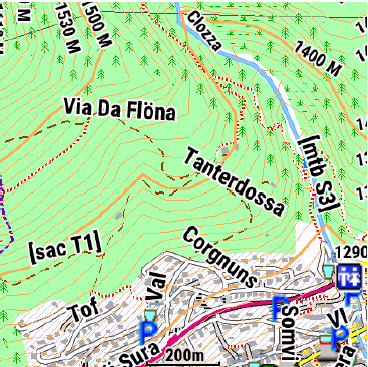
überbautes Gelände (grau), Wiesen (hellgrün) und bewaldetes Gelände (hellgrün mit dunkelgrünen Baumsymbolen) sind auf der GPS Uhr gut unterscheidbar. Straßen/Feldwege/Pfade (durchgezogen/gestrichelt/gepunktet) sind differenziert abgebildet und zT. klassifiziert basierend auf der SAC Wander Skala oder der Mountainbike Singletrail Skala . POIs sind mit Symbolen dargestellt.
Fig. 2 b) TT HD Topo Pro Karte
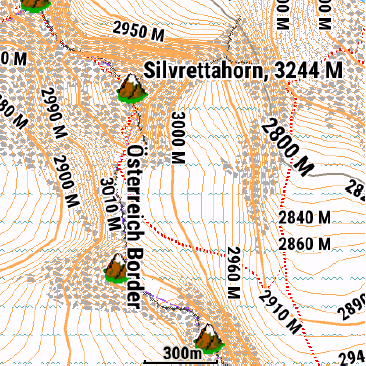
gemischtes Gelände im Hochgebirge: vergletschertes Gelände (weiss mit blauen Wellenlinien) ist von gut Felsgelände (grau gepunktet) unterscheidbar. Die Aequidistanz der durchgehenden braunen Höhenlinien ist 10 m. Berggipfel sind mit Symbolen markiert.
Fig. 2 c) TT HD Topo Pro Karte
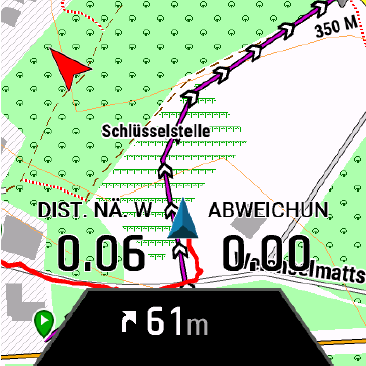
im Navigationsmodus: GPS Route (violett) mit Richtungspfeilen, Track (rot) während Aufzeichnung, momentane GPS Position mit Bewegungsrichtung (blauer Pfeil), Nordrichtung (roter Pfeil) und der zuvor definierte Wegpunkt (s.u.) ‘Schlüsselstelle’ werden auf der Karte angezeigt. (Wegpunkt befindet sich direkt oberhalb in der Mitte des Texts). Die Distanz zum nächsten Wegpunkt mit einer Richtungsänderung (entweder grauer Wegpunkt oder wie hier echter Wegpunkt ‘Schlüsselstelle’), die Abweichung von der Route (jeweils in Metern; Alarm einstellbar) sowie die Richtungsänderung beim nächsten Wegpunkt (‘TBT Navigation’, hier bei Luftlinien Routing) werden im unteren Teil der Karte eingeblendet.
Fig. 2 d) Der graphische Kompass
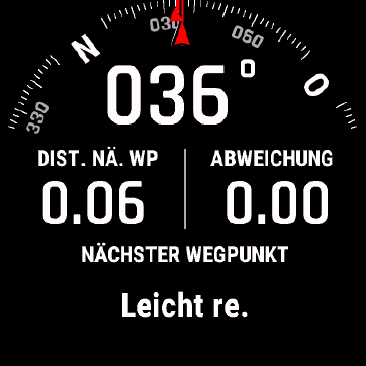
enthält zwei rote Pfeile: der innere Pfeil zeigt die momentane Kompassausrichtung (auch in Grad angezeigt) und der äußere Pfeil zeigt den Azimut zum nächsten Wegpunkt. Wenn wie hier beide Pfeile in die gleiche Richtung zeigen, ist der Kompass im Azimut zum nächsten Wegpunkt ausgerichtet (Luftliniennavigation durch Peilung). Die weiteren Navigations-Datenfelder sind dieselben wie in c). Datenfelder können vom Benutzer nach Belieben zusammengestellt werden.
Fig. 2 e) Wegpunktliste
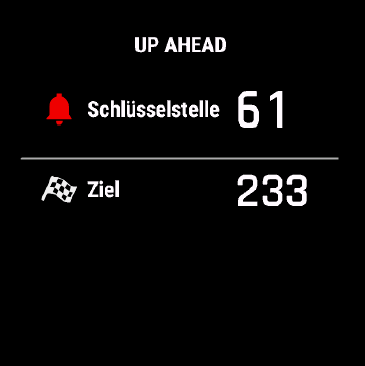
(heißt UP AHEAD auf Garmin Fenix / Epix) mit Distanz zum Wegpunkt ‘Schlüsselstelle’ und Distanz zum Ziel.
Fig. 2 f) Sogenannter ‘Wegweiser’
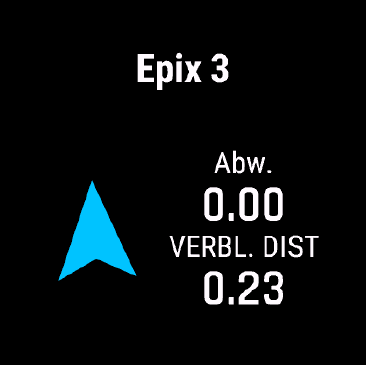
falls der Route graphisch (mittels blauem GPS Pfeil) gefolgt wird (z. B. bei Konvertierung von Track in Route).
GPS Routen Workflow
am Beispiel einer der jeweiligen Apps in Tab. 1 und einer Garmin Fenix 7 / Epix 2 GPS Uhr
- Route von App nach GPS Uhr kopieren mit Bluetooth® – bei vorhandener Internetverbindung: Route als .gpx Datei nach Garmin Connect App (kostenlos) exportieren. Falls erwünscht, Routenpunkte für Schlüsselstellen unter Training und Planung >> Strecken >> Bearbeiten >> Streckenpunkt hinzufügen. GPS Route als .gpx Datei An Gerät senden um auf GPS Uhr zu laden. Ermöglicht turn-by-turn Navigation auf der Uhr aber Vorsicht, kann die Route leicht verändern.
- Route von App nach GPS Uhr kopieren mit Bluetooth® – ohne Internetverbindung: Route als .gpx Datei nach Garmin Explore App (kostenlos) exportieren. Unter Bibliothek >> Tracks >> Als Strecke kopieren. Danach mit Uhr synchronisieren um GPS Route als .gpx Datei auf Uhr zu laden. Erlaubt keine TBT Navigation auf der Uhr aber behält die exakte Routenführung bei.
- Aufgezeichneten Track in White Risk importieren ohne Internetverbindung: In Garmin Explore App (nicht möglich in Garmin Connect) unter Biobliothek >> Aktivitäten Track als .gpx Datei exportieren in eine der jeweiligen Apps in Tab. 1 für Vergleich mit ursprünglich geplanter Route.
- Annäherungsalarme an Wegpunkte: Routenpunkte (s. o.) haben meist einen automatischen Annäherungsalarm (akustisch und Vibration) von 10m Radius auf Garmin Fenix 7 / Epix 2 Uhren (kann in Garmin Basecamp auf PC/MAC verändert werden). Einzelne Wegpunkte (z. B. für Schlüsselstellen oder Hütten) können aber auch unabhängig von Routen gesetzt werden. Möglichkeiten dazu sind das Setzen und Speichern eines Wegpunktes im .gpx Format auf der Karte (in Swisstopo oder Gaia GPS, nicht möglich in White Risk oder Alpenvereinaktiv App), gefolgt von Export der .gpx Datei nach Garmin Explore (oder direktem Setzen in Garmin Explore auf Karte oder mittels Eingabe von Koordinaten in Dezimalgrad) und Synchronisierung mit der Uhr (oder direktem Setzen auf der Karte der Uhr, ev. gefolgt von Eingabe der Koordinaten im jeweils eingestellten Referenzsystem im ‘dual grid’). Auf der Uhr kann dann der Radius für den Annäherungsalarm an einen beliebigen vorhandenen Wegpunkt eingestellt werden (z. B. Skitouren >> Einstellungen >> Alarme >> Annäherung >> Neu erstellen).
Turn-by-turn Navigation
am Beispiel der Garmin Fenix 7 / Epix 2 GPS Uhren
Turn-by-turn (TBT) Navigation, wie wir es kennen vom Auto-Navi auf dem Strassennetz, ist mittlerweile auch möglich auf dem Wegnetz und sogar in weglosem Gelände. Gewisse Smartphone Apps (siehe Tab. 1) und die neueren GPS Uhren unterstützen TBT. Die TBT Navigation übersetzt die gezeichnete GPS Route in konkrete Navigationsanweisungen mit Richtungspfeilen und erleichtert so die Navigation im Gelände. Sowohl Smartphones als auch GPS Uhren unterstützen die Verwendung von drahtlosen Bluetooth® Kopfhörern über welche die akustischen TBT Abbiegehinweise selbst bei starkem (Fahrt-)Wind zu hören sind.
Die Routenplanung in Garmin BaseCamp kombiniert mit der gleichen Karte auf der Uhr, ermöglicht eine TBT Navigation, welche praktisch ist bei Routen mit vielen Wegkreuzungen (z. B. beim Wandern, Trailrunning oder Mountainbiking). Das Zeichen der GPS Route muss direkt in BaseCamp erfolgen, wobei Distanzen und Höhenmeter meist viel zu hoch berechnet werden. Wir empfehlen daher die gezeichnete Route als Track zur Überprüfung von Routenverlauf, Distanzen und Höhenmetern in eine Applikation mit Rasterkarten (Tab. 1) zu exportieren. Die TBT Liste kann in Garmin BaseCamp eingesehen aber nicht editiert werden. Die Route muss via USB Kabel auf die Uhr geladen werden.
Beim Import einer .gpx, .fit oder .tcx Datei in Garmin Connect werden die Route und die TBT Liste neu generiert und beide leicht verändert. Die TBT Liste kann in Garmin Connect weder eingesehen noch editiert werden.
Viel eleganter und verlässlicher funktioniert die Planung von Routen mit TBT Navigation in der gratis Web-Anwendung Plotaroute.com, welche topographische Karten basierend auf OpenStreetMap enthält (Fig. 3).In der kostenpflichtigen Version ist auch eine Konvertierung von Track (z. B. heruntergeladen vom Internet) in Route inkl. TBT Navigation möglich. Die TBT Liste kann editiert werden und die Distanz von zusätzlichen Abbiegehinweisen vor der eigentlichen Wegkreuzung gewählt werden (während des Exports der .fit-Datei). Zusätzliche Wegpunkte, mit oder ohne Richtungsänderung (unter DIR’NS ‘Add directions, notes or a rest stop’), können zu Tracks oder Routen hinzugefügt werden (in UP AHEAD angezeigter Name des Wegpunktes unter ‘DIRECTIONS/NOTES’; Symbol wählbar, wird aber auf Karte der Uhr nicht angezeigt, sondern nur Text). Benutzer-definierte Wegpunkte ohne Richtungsänderung erscheinen auf der Uhr in UP AHEAD (Fig. 2e). Auch Tracks oder Routen, welche in anderen Applikationen gezeichnet wurden, können so in Plotaroute importiert werden und mit TBT- oder UP AHEAD-Wegpunkten versehen werden. Die Route muss entweder vom Mac (mittels Android File Transfer) oder PC als .fit-Datei per USB Kabel in den Ordner garmin/courses auf der Uhr kopiert werden oder vom iPhone via Apple Lightning auf USB 3-Adapter.
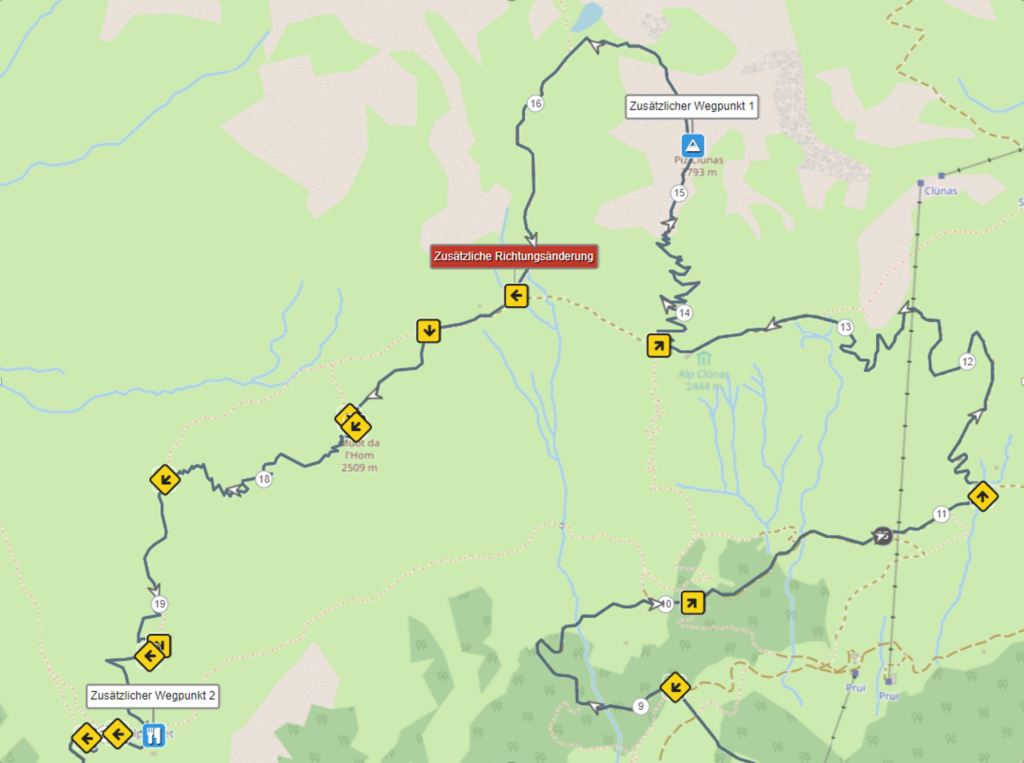
Eine Aufzeichnung des Tracks während der Tour ermöglicht den graphischen Vergleich von geplanter (Route) vs ausgeführter Tour (Track) schon während des Ablaufs der Tour auf der installierten Karte einer GPS Uhr (Fig. 2c). Mittlerweile gibt es auch eine Anzahl von Smartphone Apps (siehe Tab. 1) um Tracks auch ohne Internet Verbindung auf offline Karten aufzuzeichnen. Während der Verwendung von GPS unterstützen die meisten GPS Uhren zudem eine Autokalibrierung des Höhenmessers (sogenannte GPS Höhe), welche in Wettersituationen von sich schnell änderndem Luftdruck zu einer höheren Genauigkeit führt als rein barometrische Höhenmesser. Nach beendeter Tour ermöglicht ein Vergleich von Track vs Route (Track in jeweilige Smartphone App importieren, welche zur Routenplanung verwendet wurde) wertvolle individuelle Feedback/Lern Zyklen für die Navigation auf zukünftigen Touren.
GPS & Kompass
Trotz GPS Uhren und Handheld GPS Geräten möchten wir hier noch eine weitere wichtige Navigationsmöglichkeit vorstellen: die Kombination von GPS auf dem Smartphone mit klassischem oder elektronischem Kompass. Unter der Annahme, dass wir die Route gezeichnet und verfügbar haben (entweder auf einer Papierkarte oder auf dem Smartphone) können wir den Azimut von unserer momentanen Position zum nächsten Wegpunkt bestimmen. Dies geschieht entweder
- klassisch durch Anlegen der Kompasskante auf der Papierkarte und Ausrichten der Dose nach Norden oder
- in einer geeigneten Smartphone App (Tab. 1) mittels Peilung (z. B. durch Anklicken des Lineal-Symbols in der Swisstopo oder White Risk App) zum nächsten Wegpunkt, Ablesen der angezeigten Richtung (Azimut) und Distanz sowie der Richtungseinstellung auf dem klassischen Kompass.
Ohne Kompass kann die Einstellung der Richtung und Distanz auf der GPS Uhr als GPS-unterstützte Wegpunkt-Projektion erfolgen (auf Garmin Fenix / Epix: WP-Projektion und Navigieren zum erstellten Wegpunkt (unter Favoriten); oder nur mittels Richtungseinstellung im ABC Widget) oder es kann der Richtung der Peilungslinie auf der Smartphone App gefolgt werden.
Fazit
Unserer Meinung nach ersetzt ein GPS Gerät, ob Smartphone, GPS Uhr oder GPS Handheld, auf sinnvolle Weise die klassische Navigation im Gebirge mittels Papierkarten und führt, richtig angewandt, zu einem Gewinn an Sicherheit. Aufgrund der sich rasch weiter entwickelnden Technologie (Geräte und Software) und zunehmender Verbreitung von GPS Uhren wird das Thema GPS Navigation im Gebirge auch bei der Ausbildung in allen Bergsportdisziplinen zukünftig einen höheren Stellenwert erhalten.









